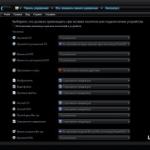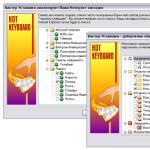یکی از چالش های خرید تلویزیون جدید، پلتفرم هوشمند آن است. اکنون که تقریباً هر تلویزیونی که خریداری می کنیم دارای یک پلت فرم تلویزیون هوشمند است.
تلویزیون متصل به اینترنت اکنون به همان اندازه به سیستم عامل مورد استفاده وابسته است.
همه تلویزیون های هوشمند نه تنها به خدمات برتر مانند Netflix و Amazon Instant، بلکه به خدمات مختلف موجود نیز دسترسی دارند. تلویزیون دیجیتال. برنامههای مستقل یک چیز هستند، اما بیشتر و بیشتر خدماتی که به طور رسمی توسط برنامهها ارائه میشوند در آن ادغام میشوند. رابط کاربری(به عنوان مثال، webOS 3.5 از LG).
پلتفرم های تلویزیون های هوشمند در بین برندهای اصلی تلویزیون هر یا دو سال یکبار تغییر می کنند. در سال 2017، شاهد تمرکز جدیدی بر روی سیستم عامل ها بودیم که ال جی، سامسونگ، پاناسونیک و سونی webOS، تایزن، فایرفاکس و اندروید را انتخاب کردند.
بگذارید بگوییم که همه این پلتفرمها مفید، کاربردی و در بیشتر موارد استفاده ساده و سرگرمکننده هستند.
بنابراین بهترین پلت فرم تلویزیون هوشمند چیست؟ ما برترین پلتفرمهای تلویزیون متصل جهان را به ترتیب نزولی، با تمرکز بر سهولت استفاده به اندازه برنامهها، رتبهبندی کردهایم تا به شما در انتخاب کمک کند.
- تلویزیون اندروید سونی
![]()
سونی بهترین پلتفرم تلویزیون هوشمند در سال 2017 را دارد. نام اندروید به تنهایی گویای همه چیز است. شارپ و فیلیپس به تلویزیون اندروید گوگل پیوستند.
متصل خواهید یافت NVIDIA SHIELD، تلویزیون Razer Forge و Nexus Player ساخت ایسوس که از سیستم عامل Google TV نیز پشتیبانی می کند.
برخلاف دیگر پلتفرمهای تلویزیون هوشمند جدید، Android TV حول آیکونهای پایین صفحه ساخته نشده است. دکمه Home را روی ریموت فشار دهید کنترل از راه دور، و یک صفحه تمام صفحه در بالا ظاهر می شود که چرخ فلکی از ویدیوهای YouTube و Google Video بر آن غالب است.
اسکن کردن و طیف وسیعی از خدمات Sony Select (ترکیبی از برنامه های اصلی مانند Netflix و Amazon Instant)، پیوندهایی به گوگل پلیفروشگاه، Google Play Music، Google Play Movies & TV، YouTube، Netflix و موارد دیگر.
تلویزیون ها سونی اندرویدهمچنین از این نظر منحصر به فرد هستند که دارای فضای ذخیره سازی، 16 گیگابایت به طور پیش فرض برای سال 2017 هستند، که بسیار بیشتر از اکثر تلویزیون های هوشمند است.
دارندگان تلفن یا تبلت اندرویدی می توانند از طریق برنامه TV SideView که همراه با افزونه تلویزیون ارائه می شود، از دستگاه خود برای کنترل تلویزیون خود استفاده کنند. جستجوی صوتی، در حالی که Google Castپخش ویدئو و عکس را به تلویزیون امکان پذیر می کند (کاربران iOS می توانند برنامه AirBuddy را در Google Cast دانلود کنند).
اکنون همه تلویزیونهای Android دارای سرویسهای YouView داخلی هستند.
- پاناسونیک: سیستم عامل فایرفاکس
فایرفاکس یکی از کاربرپسندترین و بسیار قابل تنظیمترین پلتفرمهای تلویزیون هوشمند است.
![]()
رابط تلویزیون هوشمند پاناسونیک در سال گذشته به طور کامل بازسازی شد.
مانند سامسونگ و ال جی، پاناسونیک مفهوم داشتن صفحه اصلی تلویزیون هوشمند مجزا را به نفع نمادهای پاپ آپ کنار گذاشته است. با این حال، این نمادهای رنگارنگ، گرد و بسیار بزرگ در وسط صفحه نمایش کشیده شده اند.
نیز وجود دارد صفحه نخست، اما نسبت به سال های گذشته بسیار کوچکتر است و فقط 14 برنامه کاربردی دارد، اگرچه دامنه آن هنوز محدود است.
در پیش زمینه، پیوندی به فروشگاه برنامه، همراه با برنامه های از پیش بارگذاری شده مانند Netflix، Amazon Instant، YouTube، AccuWeather، و پیوندهایی به ویژگی ها و خدمات داخلی تلویزیون، از جمله تقویم، برگه ها، کانال های تلویزیونی و مرورگر وب وجود دارد.
بدون Google Play، سیستم عامل فایرفاکس از نظر محتوا با Android TV مطابقت نخواهد داشت، اما سیستم عامل فایرفاکس پاناسونیک کمتر قابل پیش بینی است و بسیار قابل تنظیم است. این زیباترین و ساده ترین رابط هوشمند است.
- سامسونگ: Smart Hub و سیستم عامل تایزن
![]()
هنوز هم می توان آن را Smart Hub نامید، اما پلتفرم هوشمند سامسونگ برای سال 2017 کاملاً جدید است.
این پلتفرم در شرکت کره ای Tizen OS مستقر است. طرحبندی سرویس تلویزیون هوشمند بیش از یک شباهت جزئی به رابط webOS الجی دارد.
این عمدتا به این دلیل است که برنامه ها و میانبرها از طریق نمادهای پویا در دسترس هستند نوار افقیدر پایین صفحه نمایش
رابط Tizen با جایگزینی شبکههای آیکون برنامههای نسبتاً خستهکننده از سال 2014، آنچه را که تماشا میکنید یا استفاده میکنید، ردیابی میکند، منابع جدیدی را پیشنهاد میکند و امکان سفارشیسازی را فراهم میکند. تغییر پویا فیلد «اخیر» در گوشه سمت چپ بین برنامههای اخیراً استفاده شده، کانالهای تلویزیونی و غیره.
قابلیت سفارشی سازی آیکون های روی صفحه نمایش مزیت اصلی است. همچنین موجود است برنامه های سامسونگ، که همه برنامه های دانلود شده را فهرست می کند. او ممکن است Freetime یا Freeview Play نداشته باشد.
نسخه تایزن اسمارت هاب همچنین دارای چند ویژگی اضافی خوب است، مانند امکان مشاهده صفحه نمایش در زمان واقعی با یک صفحه تقسیم شده در حین مرور یک برنامه، اما تلاش های سامسونگ نمی تواند هیچ همپوشانی با Android TV یا سیستم عامل فایرفاکس ایجاد کند.
طبق نظر کارشناسان به عنوان غیر ایمن شناخته شده است.
- ال جی: webOS
با معرفی webOS در سال 2014، برنامه تلویزیون هوشمند ال جی به طور کامل اصلاح شده است. تمامی تلویزیون های ال جی در سال های 2014 و 2015 دارای webOS 2.0 بودند و در سال 2016 webOS 3.0 با به روز رسانی سیستم عامل منتشر شد.
webOS 3.5 در سال 2017 منتشر شد.
![]()
مانند Smart Hub سامسونگ، webOS 3.5 حول نوار وظیفه ای ساخته شده است که از پایین صفحه ظاهر می شود.
برنامهها، چه محتوایی مانند Netflix یا فقط ورودی HDMIدر تلویزیون به همین ترتیب با یک لیست در حال تغییر پویا در پایین صفحه برخورد می شود. نماد برنامه بازشو می لغزد، می افتد، ترتیب را تغییر می دهد.
راه اندازی WebOS آنطور که به نظر می رسد آسان نیست.
یک نوار خوب برای پیمایش در منابع و برنامهها، و همچنین یک نوار «امروز» در وسط صفحه وجود دارد که به شما امکان میدهد با یک کلیک روی جلد هنرهای تلویزیونی و فیلمهای زنده پیمایش کنید.
webOS پویا، رنگارنگ، اما اغلب برای استفاده بسیار گیج کننده است، از نظر طراحی و پویایی ناسازگار است و عادت کردن به آن زمان می برد.
- TCL، Sharp، Hisense، Haier: Roku TV
ظاهر شد بازیکن جدیددر بازار تلویزیون که می خواهد کل صنعت را تکان دهد، تلویزیون Roku است.
![]()
Roku TV که در سال 2014 برای تلویزیون های TCL معرفی شد، به سرعت در بین بسیاری از تولید کنندگان تلویزیون های ارزان قیمت محبوب شد. در سال 2017، می توانید تلویزیون Roku را در مدل های منتخب تلویزیون های Haier، Hisense، Insignia، Sharp و TCL بیابید.
Roku TV به عنوان یک پلتفرم، رابط کاربری و مجموعه ویژگیها را از ستاپ باکسهای شرکت - Roku 2، Roku 3، Roku 4 و Roku Streaming Stick، قرض میگیرد.
در اینجا یک ویژگی جستجوی همه کاره قوی پیدا خواهید کرد که بیش از 30 برنامه مختلف مانند Netflix، Google Play TV و Movies، Amazon، VUDU و موارد دیگر را اسکن می کند.
با هر نسل از تلویزیون ها، سازندگان نصب برنامه های سفارشی را سخت تر می کنند. در این مقاله، روش واقعی نصب برنامهها از طریق محیط توسعه را در تلویزیونهای هوشمند الجی با سیستم عامل webOS در نظر خواهیم گرفت.
نصب برنامه های لازم
ابتدا جاوا را دانلود کنید، پس از نصب جاوا، SDK را دانلود کنید. حتماً عمق بیت مناسب را دانلود کنید ویندوز، 32 بیت - X86یا 64 بیت - X64.
آرشیو SDK دانلود شده را باز کنید و اجرا کنید installer.exe. ما با قوانین موافقیم.
در پنجره ای که ظاهر می شود، ما از نصب شبیه سازها برای افزایش سرعت دانلود خودداری می کنیم، به آنها نیازی نخواهیم داشت.

چک باکس ها را مانند تصویر زیر تنظیم کنید و روی فلش بعدی کلیک کنید.

پس از اتمام نصب، ما موافقت می کنیم که راه اندازی مجدد شود اکنون راه اندازی مجدد کنید.
بعد، برنامه را دانلود کنید gitو به صورت پیش فرض تنظیم کنید، بدون تغییر چیزی، دکمه را چندین بار فشار دهید بعدو نصب.

فعال کردن حالت برنامهنویس در تلویزیون هوشمند الجی
اول از همه در سایت ثبت نام می کنیم. در بالای سایت کلیک کنید ورود - ایجاد حساب - کشور خود را انتخاب کنید - تایید - موافقت با شرایط - AGREE - ایمیل و سایر داده های خود را وارد کنید - تایید. پس از ثبت نام، باید به ایمیل بروید و حساب را تأیید کنید.
پس از تکمیل ثبت نام، در تلویزیون به فروشگاه ال جی بروید و حساب ایجاد شده را وارد کنید. به دنبال یک برنامه حالت توسعه دهندهو نصب کنید.


راه اندازی می کنیم برنامه نصب شده حالت توسعه دهندهو وارد شوید ورود و رمز عبورکه قبلا در سایت ال جی ثبت شده بود.

ترجمه وضعیت حالت برنامه نویسبه یک حالت بر.

در پیامی که ظاهر می شود، تلویزیون از شما می خواهد که راه اندازی مجدد کنید، دکمه را فشار دهید راه اندازی مجدد. پس از راه اندازی مجدد، به برنامه باز می گردیم حالت توسعه دهندهپترجمه کردن سرور کلیدبه یک حالت بر.

یک پروژه جدید ایجاد کنید
به کامپیوتر بروید و اجرا کنید webOS TV IDE.
ايجاد كردن پروژه جدید پروژه جدید webOS.

در پنجره باز شده وارد شوید نام پروژه(بدون فاصله و فقط به زبان لاتین)، in را انتخاب کنید الگوی پروژهبرنامه وبو فشار دهید پایان.

برنامه GetsTV یا سایر برنامه ها را برای تلویزیون هوشمند ال جی دانلود کنید، بایگانی را باز کنید و همه فایل ها را در پروژه ایجاد شده بکشید و رها کنید.

اتصال یک دستگاه جدید
در گوشه سمت راست پایین پنجره، به تب بروید پیکربندی هدفروی نماد کلیک کنید اتصال جدید

در پنجره ای که در فیلد ظاهر می شود نوع وسیلهانتخاب کنید تلویزیون هوشمند ال جی، در زمینه آدرس آی پیآدرس را از برنامه مشخص کنید حالت توسعه دهندهو فشار دهید پایان

کلیک کلیک راستماوس را روی دستگاه اضافه شده قرار دهید و انتخاب کنید خواص.

در پنجره ای که ظاهر می شود، در فیلد عبارت عبورمقدار را وارد کنیداز فیلد به همین نام به کاربرد حالت توسعه دهنده . دکمه را فشار می دهیم درخواست دادنو خوب.
فناوری های مدرن هر روز برای کاربران راحت تر و ساده تر می شوند. این نه تنها برای رایانه ها، گوشی های هوشمند و غیره صدق می کند فناوری اطلاعات، بلکه معمول است لوازم خانگیمانند تلویزیون ها. تا به امروز، تلویزیون های ال جی دارای یک مدرن هستند سیستم عامل Webos که با انواع برنامه ها و ویجت ها پر شده است. در عین حال، نه تنها می توانید از برنامه های داخلی اولیه استفاده کنید، بلکه خودتان آنها را نیز نصب کنید. در مورد اینکه چه ویجتها و برنامههایی برای تلویزیون هوشمند در پلتفرم سیستم عامل وب وجود دارد و همچنین نحوه نصب و استفاده از آنها، در این مقاله با جزئیات بیشتری بررسی خواهیم کرد.
سیستم عامل وب چیست؟
ابتدا باید بدانید که سیستم عامل وب چیست. این سیستم عامل برای همه استفاده می شود تلویزیون های مدرناز ال جی که از سال 2014 تولید شده اند. کد این سیستم باز است یعنی هر فردی که بخواهد برای وبوس برنامه بسازد با مهارت خاصی می تواند این کار را انجام دهد.
یک کاربر معمولی همچنین می تواند به راحتی با عملکرد تلویزیون هوشمند و سیستم عامل Webos به تلویزیون خود متصل شود دستگاه های اضافیو تنظیمات لازم را انجام دهید. دستیار متحرک داخلی شما را در تمام مراحل لازم راهنمایی می کند و نکات ارزشمند و سایر اطلاعات لازم را به شما می دهد.
رابط سیستم عامل وب منویی به شکل یک خط در پایین صفحه است که می توان آن را اسکرول کرد و به این ترتیب برنامه یا سرویس مورد نظر را انتخاب کرد. در عین حال، می توانید نه تنها پخش، بلکه کانال های اینترنتی را نیز تماشا کنید، و همچنین می توانید هر فایل رسانه ای را پخش کنید.

ابزارک ها
ویجت در تلویزیون هوشمند الجی Webos یک ماژول گرافیکی کوچک است که عملکرد خاصی را انجام میدهد. چنین ماژولی می تواند نرخ ارز، تقویم، آب و هوا، نمایش یک برنامه تلویزیونی را نمایش دهد یا به عنوان میانبر برای اطلاعات بیشتر عمل کند. دسترسی سریعبه برنامه خاص. ویجت ها حافظه داخلی تلویزیون را مسدود نمی کنند، زیرا وزن آنها نسبتاً سبک است.
اساساً، ویجتها در تلویزیونهای هوشمند الجی با سیستمعامل وب برای گسترش عملکرد و تطبیق آن با علایق، ترجیحات و عادات کاربر استفاده میشوند. وقتی تلویزیونی را در سیستم عامل وب خریداری می کنید، از قبل دارای مجموعه خاصی از برنامه ها و ابزارک ها است. اما مجموعه اولیه ممکن است برای بسیاری از افراد کافی نباشد. برای افزایش قابلیت های تلویزیون هوشمند LG خود در سیستم عامل وب، می توانید برنامه ها و برنامه های افزودنی مورد علاقه خود را از اینترنت دانلود کنید.
انواع ویجت ها
امروز وجود دارد مقدار زیادیویجت ها برای سیستم عامل وب همه آنها را می توان به چند گروه تقسیم کرد:
- برنامه های جهانی که می تواند توسط افراد زیادی در هر نقطه از جهان استفاده شود.
- به عنوان مثال، ویجت های محلی، برای اهداف محلی، فقط برای یک کاربر روسی طراحی شده اند.

هنگام خرید تلویزیون هوشمند ال جی در Webos در روسیه، می توانید مطمئن باشید که سیستم عامل تلویزیون نصب شده روی آن دارای برنامه های روسی زبان و همچنین ویجت های دیگری است که در روسیه محبوبیت خاصی دارند.
همچنین، تمام ویجت های موجود برای Webos را می توان بر اساس هدف به موارد زیر تقسیم کرد:
روش نصب
شما می توانید مطلقاً هر برنامه یا ویجتی را بر روی تلویزیون هوشمند ال جی خود بر اساس Webos نصب کنید. پس از دانلود یا انتخاب آن از فروشگاه مارک ال جی، باید آن را روی تلویزیون خود نصب کنید. قبل از انجام این کار، باید بررسی کنید که آیا این ویجت برای نسخه سیستم عامل وب شما مناسب است یا خیر. برای انجام این کار، به تنظیمات تلویزیون بروید و مورد مناسب را انتخاب کنید. سپس روی صفحه نمایش خواهید دید اطلاعات کاملدر باره نسخه های وبسیستم عامل
پس از آن، باید مطمئن شوید که تلویزیون هوشمند ال جی مبتنی بر سیستم عامل وب به اینترنت متصل است و وارد شبکه شده اید. علاوه بر این، اگر در فروشگاه ویجت شرکت برای سیستم عامل وب هستید، باید روی دکمه "نصب" کلیک کنید و فرآیند شروع می شود. با این حال، لطفا توجه داشته باشید که برای نصب برنامه ها از آن، ابتدا باید مراحل ثبت نام در سرور را طی کنید. اگر یک برنامه سیستم عامل وب را از درایو فلش نصب می کنید، فرآیند نصب پیچیده تر خواهد شد.
برای شروع، برای نصب برنامهها از درایو فلش USB، تلویزیون هوشمند LG شما روی سیستمعامل وب باید از قبل برنامهای طراحی شده برای مشاهده IPTV داشته باشد. اگر چنین برنامه ای وجود دارد، پس باید یک درایو فلش USB را به تلویزیون وصل کنید، که در آن آرشیو با ویجت مورد نیاز شما قبلا دانلود و باز شده است. پس از اتصال درایو فلش، نماد مربوطه در گوشه سمت راست بالا ظاهر می شود، که در ابتدا پنجره ای با لیستی از برنامه های کاربردی سیستم عامل وب در دسترس برای نصب در مقابل شما باز می شود. 
اگر حساب کاربری ندارید
نصب کنید تلویزیون هوشمندبرنامه یا ویجت مبتنی بر سیستم عامل وب مبتنی بر تلویزیون بدون حساب غیرممکن است، بنابراین ابتدا باید ایجاد کنید حساب. برای انجام این کار، باید این مراحل را دنبال کنید:
- بر کنترل از راه دورکنترل، دکمه تنظیمات را فشار دهید.
- بعد، مورد "سریع" را انتخاب کنید و روی "مدیریت حساب" کلیک کنید.
- پس از آن، شما باید مورد "ایجاد حساب کاربری" را پاره کنید و تمام موارد ظاهر شده را انتخاب کنید.
- پس از انجام این کار، باید بر روی دکمه "Agree" کلیک کنید.
- اکنون باید آدرس دستگاه خود را وارد کنید پست الکترونیک(شناسه)، که به عنوان نام کاربری، تاریخ تولد و رمز عبور شما عمل می کند. پس از آن، روی OK کلیک کنید؛
- در مرحله بعد، باید به ایمیل خود بروید و تأیید کنید که ثبت نام کرده اید.
- در پایان باید وارد پایگاه داده سیستم عامل وب شوید. برای این کار آدرس ایمیل، رمز عبور خود را وارد کرده و OK را بزنید.
پس از ایجاد حساب، می توانید هر ویجت و برنامه ای را برای سیستم عامل وب نصب کنید.
توجه داشته باشید.
وقتی برای اولین بار به تلویزیون هوشمند در تلویزیون ال جی رفتم، بلافاصله متوجه نشدم که چگونه آن را در آنجا نصب کنم برنامه های اضافیو بازی ها بله، می توانید حدس بزنید که برنامه ها باید در برنامه نصب شوند و بازی ها در آن نصب شوند دنیای بازی. اما وقتی وارد این برنامهها شدم، حتی به نظر نمیرسید که شروع به کار کنند، یا چیزی مانند «بدون دسترسی» نوشتند، حتی یادم نمیآید.
واقعیت این است که همه چیز به این سادگی نیست. ابتدا باید یک حساب کاربری LG ایجاد کنید (اگر ندارید)، با نام کاربری و رمز عبور خود وارد تلویزیون شوید و تنها پس از آن برنامه های لازم را نصب کنید.
در مورد کمیت و کیفیت برنامه ها و بازی ها، همه چیز در آنجا بسیار ضعیف است (این نظر من است). من فقط چند برنامه ضروری برای خودم پیدا کردم و تقریباً همه بازی ها به یک کنترل از راه دور جادویی اختصاصی نیاز دارند. البته لیست برنامه های موجودو بازی ها همیشه دوباره پر می شوند.
بیایید با این واقعیت شروع کنیم که تلویزیون شما باید از عملکرد تلویزیون هوشمند پشتیبانی کند و باید به یکی از دو روش به اینترنت متصل شود: یا، یا.
این مقاله بر اساس تلویزیون LG 32LN575U به عنوان نمونه تهیه شده است.
یک حساب کاربری در تلویزیون ال جی ایجاد کنید
باید ثبت نام کنیم این را می توان مانند وب سایت ال جی انجام داد (و سپس فقط با داده های خود در تلویزیون وارد شوید)و مستقیماً از خود تلویزیون.
به تلویزیون هوشمند می رویم و نماد نمایه را انتخاب می کنیم (عکس زیر).

دکمه را فشار می دهیم ثبت.

قرارداد کاربر را بخوانید و کلیک کنید موافق (به نظر می رسد دو بار توافق لازم است).

فقط آدرس ایمیل خود را وارد کنید آدرس معتبری که به آن دسترسی دارید را مشخص کنید. نیاز به تایید خواهد داشت. و رمز را دو بار وارد کنید. اگر بار اول نتوانستید رمز عبور را مشخص کنید، پس اشکالی ندارد، من هم 🙂 . فقط زمانی که حروف و اعداد را نشان داد، سیستم رمز عبور را پذیرفت.
کلیک ثبت.

اگر همه چیز خوب باشد، تلویزیون به شما اطلاع می دهد که باید ثبت نام را تأیید کنید و پیشنهاد باز کردن یک مرورگر وب را به شما می دهد تا بتوانید نامه را وارد کنید. اما بهتر است رد کنید، پشت کامپیوتر بنشینید، به اداره پست بروید و پیوند موجود در نامه ال جی را دنبال کنید. ثبت نام کامل.

در سایت پیامی مبنی بر تایید حساب و پیشنهادی برای ارائه اطلاعات اضافی برای خرید برنامه ها مشاهده می کنید. (اگر قصد خرید برنامه دارید، توصیه می کنم سریعا این مشکل را حل کنید).
حالا به تلویزیون برگردید، اگر چیزی را در آنجا لمس نکردید، پس آدرس ایمیلاز قبل مشخص خواهد شد، فقط باید رمز عبور را وارد کنید (که در هنگام ثبت نام به آن اشاره کردید)و وارد حساب کاربری خود شوید که ما انجام می دهیم.

این پیام ظاهر می شود (عکس زیر)، شما می توانید انتخاب کنید خیر.

تمام است، یک نماد سبز رنگ باید در کنار نماد نمایه ظاهر شود.
برنامه ها و بازی ها را روی تلویزیون هوشمند ال جی نصب کنید
توجه! لیست برنامه ها بستگی به منطقه ای دارد که در تنظیمات تلویزیون در برگه تنظیم شده است تنظیمات، در نقطه عجیب بودن استفاده از تلویزیون هوشمند.
همانطور که در بالا نوشتم، می توانید بازی ها و برنامه های جدید را از قبل نصب کنید برنامه های نصب شدهدنیای هوشمند ال جی و دنیای بازی.
با رفتن به حالت می توانید این برنامه ها را پیدا کنید تلویزیون هوشمندو جایی که لیست برنامه ها در زیر است، باید دکمه را فشار دهید بیشتر…

اگر می خواهید برنامه ها را نصب کنید، برنامه را اجرا کنید.

انتخاب کنید برنامه مورد نظر. در سمت چپ، می توانید آنها را مرتب کنید، به عنوان مثال، فقط موارد رایگان را انتخاب کنید.

پیامی با الزامات مورد نیاز برای کار ظاهر می شود این نرم افزار. کلیک خوب.

وضعیت دانلود و نصب برنامه در بالای صفحه نمایش داده می شود. پس از نصب، برنامه را می توان در لیست کلی در تلویزیون هوشمند یا با فشار دادن دکمه پیدا کرد برنامه های منروی ریموت کنترل
بازی ها به همین ترتیب نصب می شوند. فقط در برنامه دنیای بازی. اگرچه دنیای هوشمند ال جی بازی هایی نیز دارد.
چگونه یک برنامه یا بازی را از تلویزیون حذف کنیم؟
همه چیز بسیار ساده است. به تلویزیون هوشمند بروید و به لیست کاملبرنامه های کاربردی. در بالا یک دکمه به شکل مداد وجود دارد، روی آن کلیک کنید.

سپس انتخاب کنید برنامه مورد نظرو یک منو در کنار آن ظاهر می شود، کلیک کنید حذف.

همه چیز، برنامه یا بازی به طور کامل حذف خواهد شد.
همین، منتظر نظرات شما هستم. بهترین آرزوها!
بیشتر در سایت:
چگونه برنامه ها و بازی ها را در تلویزیون هوشمند ال جی نصب کنیم؟ یک حساب LG ایجاد کنیدبه روز رسانی: 7 فوریه 2018 توسط: مدیر